
Всеки знае, че съвременният смартфон е направил почти изчезналата камера. Moto X 2014 на Motorola не прави изключение с 13-мегапикселовата камера. Тя може да заснеме 4K и видео с висока резолюция без проблем. Заснемането на страхотна картина е толкова просто, колкото да се чука на екрана благодарение на автоматичния HDR и фокусирането. Номерът е в това, което правите със спомените, които улавяте. Highlight Reels на Moto X 2014 предлагат начин да направите всички тези медии, които сте заснели, интересни.
Highlight Reels са малки видеоклипове, които можете да създадете с помощта на носителя, който Moto X 2014 вече е заловил. Приложението Галерия Moto X 2014 позволява на потребителите да създават Highlight Reels на любимите си спомени, където и да са. Какви снимки и видеоклипове са включени зависи от вас. Можете също да сложите в музика и да добавите заглавие.

Ето как да създадете Highlight Reels на Moto X 2014.
Преди да започнем, важно е да знаете, че софтуерът в този пример може да изглежда малко по-различно от това, което имате на разположение. Не се притеснявайте, ние използваме Android Lollipop, най-новата версия на мобилната операционна система на Google, за да пристигнем на Moto X 2014. Този софтуер се разпространява до всички версии на Moto X 2014, но днес не се предлага за някои. Независимо от начина, по който изглежда вашата версия на Android, създаването на Highlight Reels е същото.
Натиснете бутона за захранване и отключете Moto X 2014, като използвате своя PIN код или шаблон за заключване. Ако вече сте свързани с надеждно устройство, използвайки Bluetooth, отколкото е възможно, устройството ви вече е отключено.
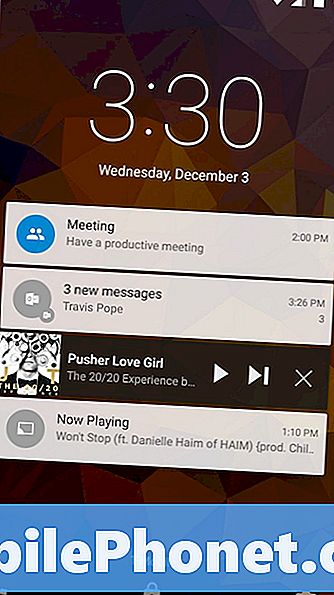
Ако не сте направили много персонализиране, отколкото ще забележите галерия приложението вече е на екрана ви. Отвори го. Ако не забележите приложението Галерия, докоснете кръга в долната част на екрана, за да отворите списък на всяко приложение, което сте инсталирали на устройството си. Плъзнете пръст отляво надясно, докато видите приложението Галерия.
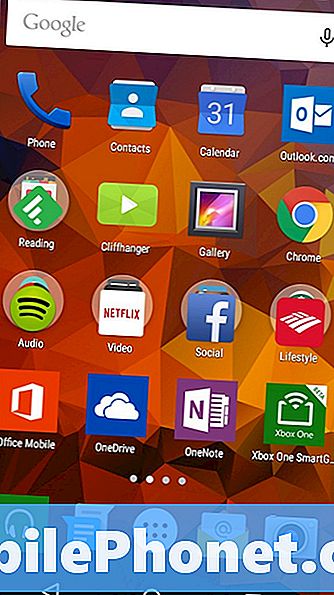
Добре дошли в приложението Галерия. кран Ролка на камерата да разгледате всички снимки и видеоклипове, които сте записали. Докоснете квадратчето за отметка в горната дясна част на екрана.
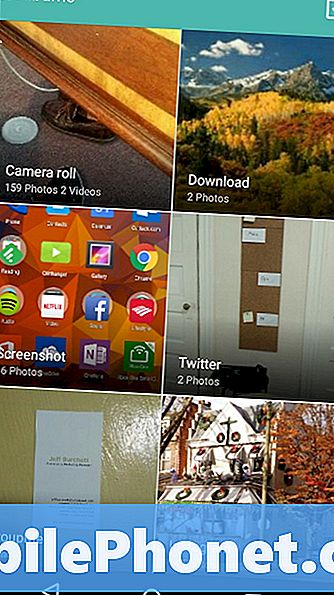
Сега изберете всяка снимка, която искате да включите във Вашия Reel Reach.

Сега докоснете иконата на стила на филма в горе в дясно ъгъл на екрана.
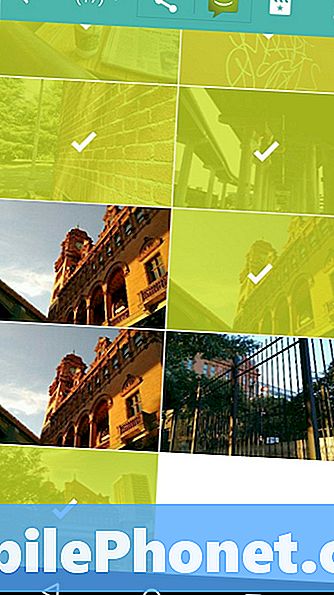
Добре дошли в екрана за създаване на Reel. Веднага трябва да започне възпроизвеждането на видеоклипа. Можете да му зададете заглавие и да кликнете върху Запазване в долната част на екрана, ако не искате да правите повече персонализиране.
кран Повече опций.
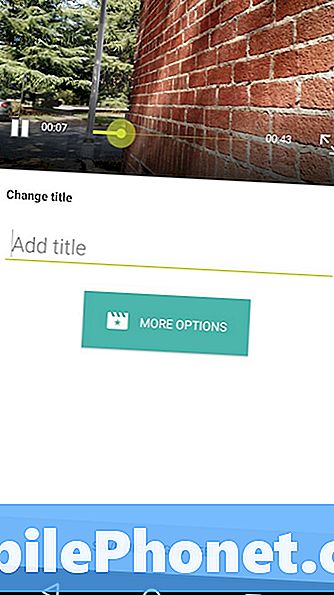
В Повече опций ако можете да регулирате дължината, така че да е по-бърза или по-бавна от тази, която е по подразбиране.

Бутон, който прилича на снимка точно под визуализацията на Highlight Reel, ви дава възможност да премахнете някои снимки от вашия Highlight Reel.
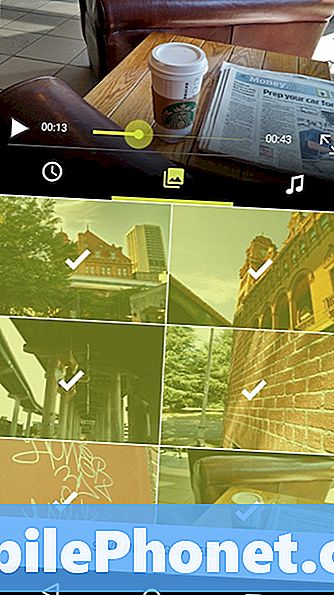
Бутонът за музикална нота вдясно под визуализацията ви позволява да изберете песен за тази Highlight Reel. По подразбиране се избира случайно, като се използва свободният избор, който предоставя Android. Всички обаче са малко основни. Скролването на последните основни песни разкрива MP3 файлове, които се съхраняват на вашия Moto X 2014. Можете да изберете всяка песен, която желаете, стига тя да няма защита от копиране.
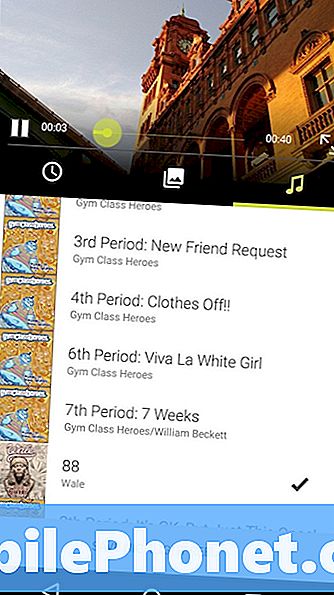
Докоснете Запазване на макарата за подчертаване бутон за съхранение на Highlight Reel на вашия Moto X 2014.
Сега добавете заглавие и изберете размер. Препоръчвам ви да отидете с HD, ако планирате да споделите това на компютър или телевизор в някакъв момент. Ако просто искате да я запазите на вашия Moto X 2014, SD е наред. Трябва да имате предвид, че SD ще заема по-малко място на вашия Moto X 2014.
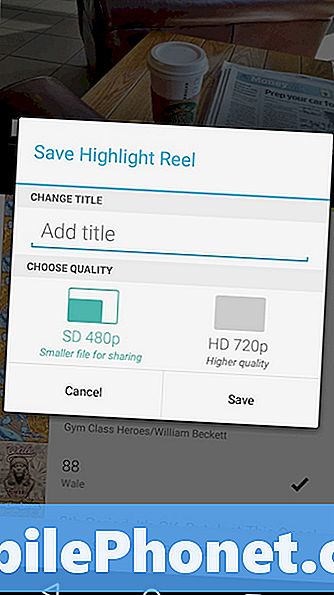
Изчакайте да си спестите Reel на Highlight.
Сега натиснете бутона за възпроизвеждане, за да го гледате или бутона „Споделяне“, за да го изпратите на YouTube, Facebook или почти всяка друга услуга, която позволява качването на видеоклипа.
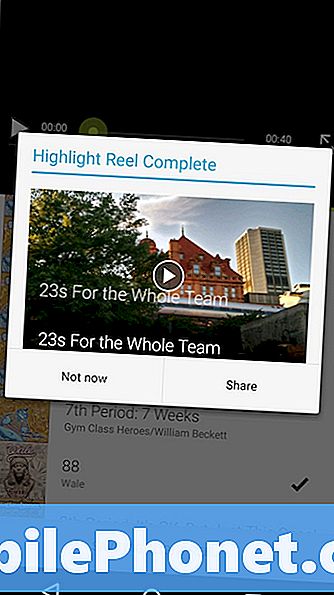
Това е. Успешно създадохте първия си Reel за Highlight. Можете да заобиколите по-голямата част от този процес, като докоснете иконата на менюто в горния ляв ъгъл на приложението Галерия и изберете менюто Highlight Reels. Там медиите ви са организирани по дата и място, така че е по-лесно да се създават Highlight Reels в движение. Тъй като Highlight Reels са споделени, ако някога решите да превключите смартфони, можете и да ги запазите. Успяхме да качим Highlight Reels в YouTube и Facebook. На теория, Instagram трябваше да работи, но Android приложението за Instagram се сриваше всеки път, когато се опитвах. Каквато и да е носителят за съхранение, който избирате, вероятно е добра идея да отидете с такава, която ще използвате дълго време.


